在centos系统中下载并安装MySQL,可以按照以下步骤进行:
1、检查系统是否已安装MySQL:
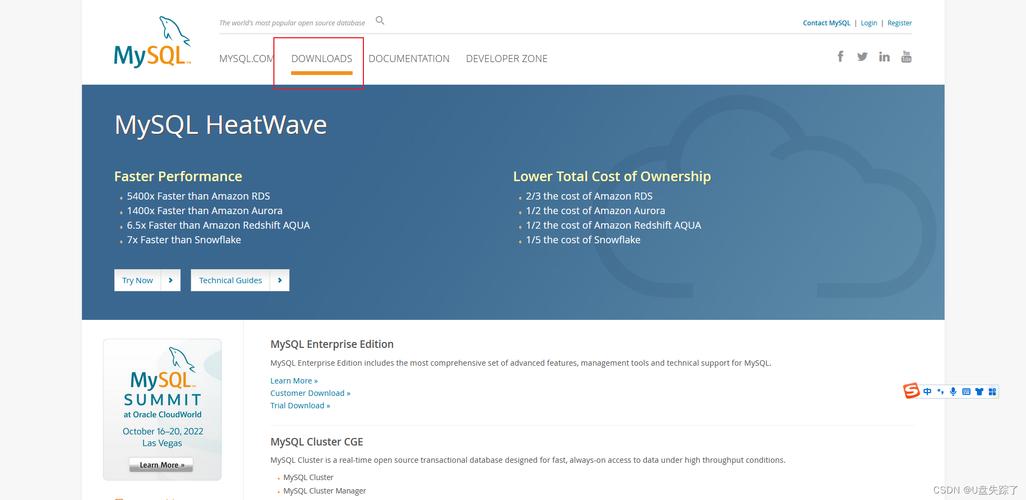
使用root用户或具有管理员权限的用户登录系统。
在终端中输入以下命令来检查系统是否已经安装了MySQL:
```bash
mysql version
```
如果系统已经安装了MySQL,将会显示其版本信息;如果未安装,则不会有任何输出。
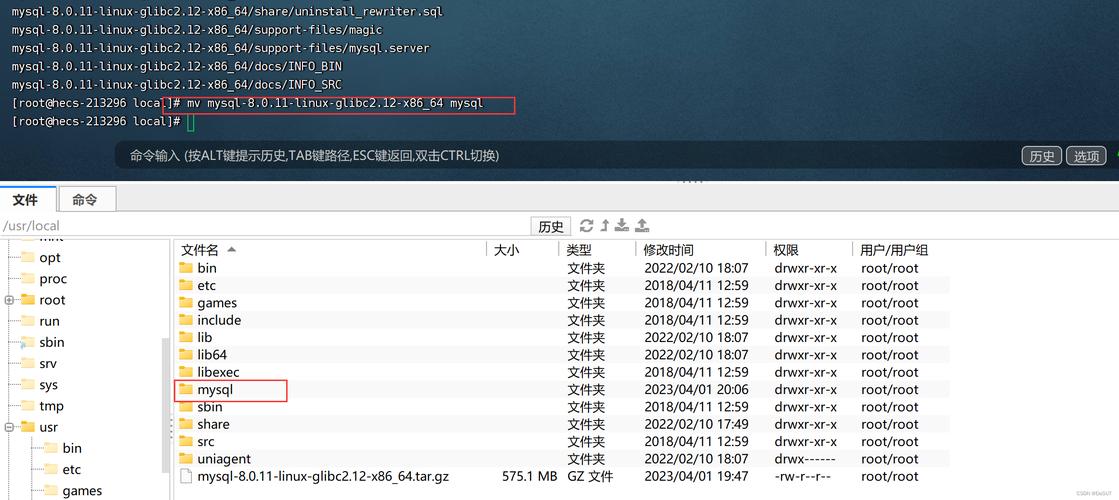
2、添加MySQL官方Yum Repository:
下载MySQL Yum Repository配置包,根据CentOS的版本,选择相应的链接进行下载:
CentOS 8:httPS://dev.mysql.com/get/mysql80communityreleaseel73.noarch.rpm
CentOS 7:https://dev.mysql.com/get/mysql80communityreleaseel73.noarch.rpm
CentOS 6:https://dev.mysql.com/get/mysql80communityreleaseel63.noarch.rpm
使用wget命令下载配置包,
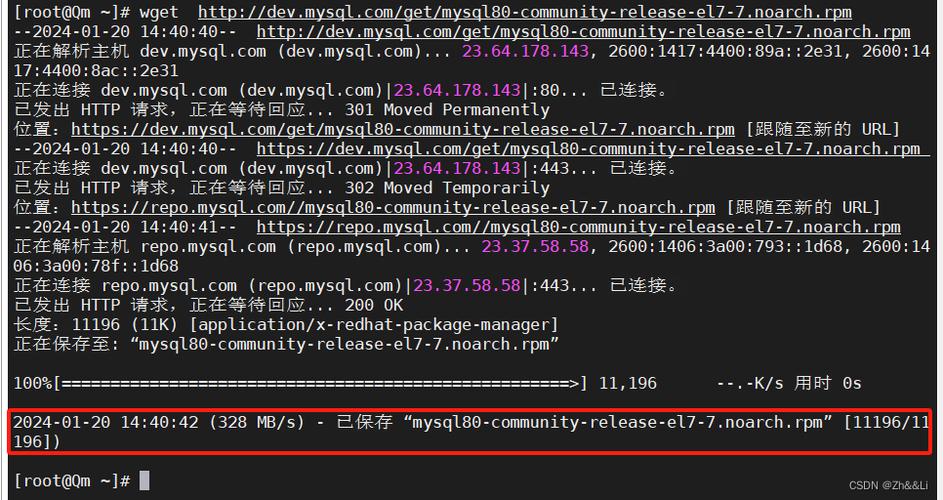
```bash
wget https://dev.mysql.com/get/mysql80communityreleaseel73.noarch.rpm
```
下载完成后,使用rpm命令安装该配置包:
```bash
sudo rpm ivh mysql80communityreleaseel73.noarch.rpm
```
3、安装MySQL服务器:
使用yum命令安装MySQL服务器软件包:
```bash
sudo yum install mysqlserver
```
安装过程中,系统可能会提示是否继续安装,输入y确认即可。
4、启动MySQL服务:
安装完成后,使用以下命令启动MySQL服务:
```bash
sudo systemctl start mysqld
```
设置开机自启动MySQL服务:
```bash
sudo systemctl enable mysqld
```
5、获取临时root密码:
在MySQL安装过程中,会生成一个临时的root用户密码,可以通过查看MySQL的日志文件来获取该密码:
```bash
grep 'temporary password' /var/log/mysqld.log
```
记下这个临时密码,稍后用于登录MySQL。
6、安全配置:
使用临时密码登录MySQL:
```bash
mysql u root p
```
登录后,运行mysql_secure_installation命令进行安全配置:
```sql
ALTER USER 'root'@'localhost' IDENTIFIED BY '新密码';
```
根据提示完成其他安全设置,如删除匿名用户、禁止远程root登录等。
7、验证安装:
完成上述步骤后,可以使用以下命令检查MySQL服务的状态:
```bash
sudo systemctl status mysqld
```
确保MySQL服务正在运行,并且没有错误信息。
通过以上步骤,您可以在CentOS系统中成功下载并安装MySQL,如果在安装过程中遇到问题,可以参考以下FAQs部分:
1、如何卸载MySQL?
要卸载MySQL,首先停止MySQL服务,然后使用yum remove命令卸载MySQL软件包:
```bash
sudo systemctl stop mysqld
sudo yum remove mysqlserver
```
删除MySQL的Yum Repository配置包(如果不再需要):
```bash
sudo rpm e mysql80communityreleaseel73.noarch.rpm
```
2、如何更新MySQL到最新版本?
更新MySQL之前,请确保备份好数据库数据,通过以下步骤更新MySQL:
1. 停止MySQL服务:
```bash
sudo systemctl stop mysqld
```
2. 卸载当前的MySQL版本:
```bash
sudo yum remove mysqlserver
```
3. 下载并安装新版本的MySQL Yum Repository配置包。
4. 使用yum install命令安装新版本的MySQL软件包。
5. 启动MySQL服务,并进行必要的安全配置和数据恢复。










